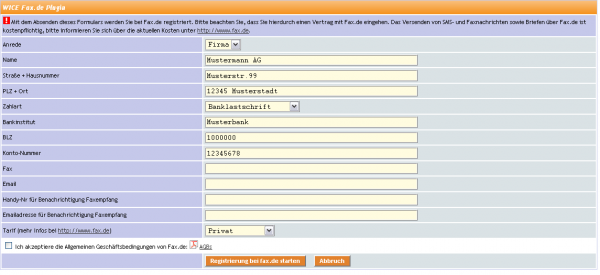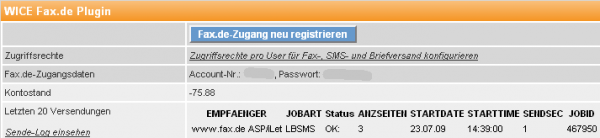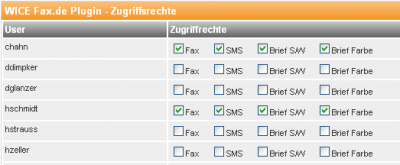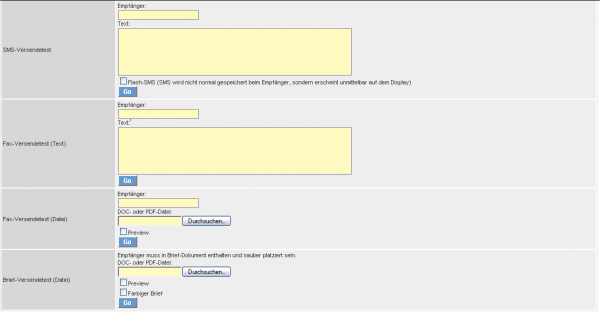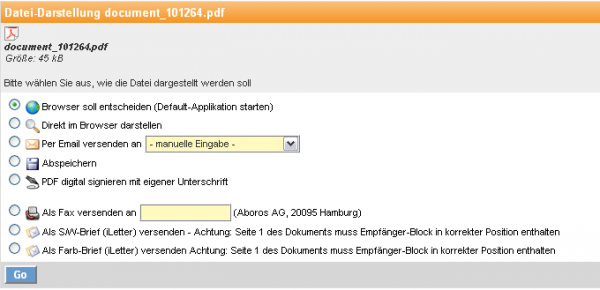Plugin Fax.de
Inhaltsverzeichnis
Plugin Fax.de
Das Fax.de-Plugin ist eine Schnittstelle zu dem Webservice von fax.de. Damit können Sie direkt aus Wice CRM ohne zusätzliche Hardware oder eine Fax-Schnittstelle Dokumente sehr komfortabel faxen oder direkt als Briefe, sog. iLetter, einschließlich Ausdruck, Kuvertierung und Frankierung versenden. Das alles übernimmt Fax.de direkt für Sie. Sie können so also von jedem Ort der Welt aus mit diesem Plugin Ihre Briefe, Rechnungen, Angebote usw. an jeden Empfänger innerhalb Europas versenden. Auch eine SMS-Funktionalität für den direkten Versand von SMS bzw. die integrierte Erinnerung an Termine in WICE ist hierüber gegeben. Der Service setzt einen Account bei fax.de voraus und ist kostenpflichtig. Dabei sind diese Kosten gerade für kleine und mittelständische Unternehmen z.B. für den Briefversand via Fax.de deutlich günstiger als wenn man die Umschläge, Briefmarken und den Ausdruck eigenständig erledigt.
Weitere Informationen zu den Konditionen und Tarifen die Ihnen bei Fax.de zur Auswahl stehen, finden Sie hier: http://www.fax.de
Damit Sie dieses Plugin zukünftig nutzen können, müssen Sie sich zunächst einmalig bei Fax.de anmelden.
Anmeldung/Registrierung bei Fax.de
Um die Anmeldung bei Fax.de auszuführen, müssen Sie als User mit Administrationsrechten ausgestattet sein. In der Administration rufen Sie unter Plugins->WICE Fax.de Plugin die nachfolgende Maske auf:
In dieser Maske müssen Sie jetzt Ihre Daten zur Registrierung bei Fax.de eintragen. Bitte beachten Sie die Auswahl der Zahlungsmöglichkeiten und die Tarifauswahl. Bitte beachten Sie auch den Hinweis, dass Sie hierdurch einen Vertrag mit Fax.de eingehen. Die WICE GmbH kann keinerlei Gewährleistung zu den von Fax.de angebotenen Dienstleistungen übernehmen und stellt ledglich die Schnittstelle für die Datenübermittlung an Fax.de zur Verfügung. Das Versenden von SMS- und Faxnachrichten sowie Briefen über Fax.de ist kostenpflichtig, bitte informieren Sie sich über die aktuellen Kosten zu den einzelnen Tarifen unter http://www.fax.de.
Nachdem Sie Ihre Daten vollständig eingegeben haben, müssen Sie noch die Checkbox aktivieren, dass Sie die AGB`s von Fax.de akzeptieren. Abschließend klicken Sie dann auf Registrierung bei Fax.de starten
Einstellungen des Fax.de Plugins
Mit der erfolgreichen Einrichtung und Registrierung des Fax.de Plugins können Sie nun beginnen die Funktionen des Plugins zu nutzen bzw. diese Funktionen den jeweiligen Usern zur Verfügung zu stellen. Gehen Sie dazu in die Administration und klicken hier unter Plugins->WICE Fax.de Plugin und Sie gelangen in die folgende Ansicht:
Nun klicken Sie auf Zugriffsrechte pro User für Fax-, SMS- und Briefversand konfigurieren und Sie gelangen in die folgende Ansicht - bitte beachten Sie, dass Sie sich bei Mandanten mit mehr als 100 Usern zum Laden dieser Ansicht ggf. etwas gedulden müssen:
Sie sehen ein Liste aller in Ihrem Mandanten vorhandenen User. Sie können nur für jeden User auswählen welche Funktionen des Fax.de Plugins die User nutzen können sollen. Aktivieren Sie einfach bei dem gewünschten User ob dieser Faxe, SMS-Nachrichten bzw. Briefe in Farbe oder Schwarz-Weiss versenden darf, in dem Sie die jeweiligen Checkboxen aktivieren. Wenn Sie die Einstellungen für alle User vorgenommen haben, so klicken Sie abschließend auf Eingaben speichern unterhalb der Userauflistung und Ihre Einstellung werden gespeichert und Sie erhalten einen entsprechenden Hinweis. Um in die Hauptansicht des Plugins zu gelangen, scrollen Sie bis zum Ende der Userauflistung und klicken dann hier auf Zurück.
| Hinweis: Die Standard-SMS- und -Fax-Funktionen im CommCenter, die normalerweise ein Fax-Modem voraussetzen, werden automatisch ersetzt durch Fax.de-Funktionen. Dieses Plugin muss, im Gegensatz zu anderen Plugins NICHT über die Pluginrechte freigegeben werden, damit die Wice-User es nutzen können. Die Tatsache, dass das Plugin installiert ist, reicht aus, damit seine Funktionen aktiv sind. Allein der Administrator sollte direkten Zugriff auf das Plugin haben, um die Fax.de-Zugangsdaten zu administrieren. |
Sie erhalten in dieser Ansicht zunächst noch einmal die Möglichkeit Ihren Fax.de-Zugang neu zu registrieren. Dies wird nur empfohlen, wenn Sie bei der ersten Registrierung falsche oder zu korrigierende Angaben gemacht haben!
Ihre Zugangsdaten zur aktuell gültigen Registrierung bei Fax.de werden Ihnen in der nachfolgenden Zeile angezeigt - bitte schützen Sie diese Daten vor unberechtigtem Zugriff - außerdem wird Ihnen der Kontostand Ihres Kundenkontos dargestellt. Darunter befindet sich eine Übersicht der letzten 20 Versendungen, die in Ihrem Mandanten erfolgt sind. Sie sehen ob es sich um eine SMS, einen gedruckten Brief(iLetter) oder ein Fax handelt und an wen die Sendung erfolgt ist und zu welchem Zeitpunkt und auch ob der Versand erfolgreich war.
Um einen detaillierten Überblick in das Sendelog zu erhalten, klicken Sie bitte auf Sende-Log einsehen In dieser Ansicht sehen Sie alle Versendungen des aktuellen Monats in der Übersicht, mit der zusätzlichen Information welcher User den Versand durchgeführt hat. Um wieder in die Hauptansicht des Plugins zu gelangen, klicken Sie einmalig auf den Zurück Button Ihres Browsers.
Unterhalb der Auflistung der letzten 20 Versendungen finden Sie die Möglichkeit für die unterschiedlichen Formate Testversendungen durchzuführen:
Tragen Sie zum Testversand einer SMS hier in das Feld Empfänger, wie auch beim Versendetest eines Textfaxes zunächst eine Nr. ein und dann in das Feld für den Text den zu versendenden Text. Klicken Sie abschließend auf Go und der gewählte Empfänger sollte zeitnah die SMS bzw. das Fax auf seinem Endgerät erhalten. Beim Testversand einer SMS haben Sie zusätzlichen die Möglichkeit die SMS als sog. Flash-SMS zu versenden, diese SMS wird nicht normal gespeichert beim Empfänger, sondern erscheint unmittelbar auf dem Display.
Um einen Versendetest mit einer gespeicherten Datei als Fax vorzunehmen, müssen Sie zunächst auch hier die Empfängernummer manuell in das Feld eintragen und dann die Datei über den Button Durchsuchen... auf einem Ihrer lokalen Datenträger auswählen. Optional können Sie über die Checkbox "Preview" eine Vorschau des zu versendenen Dokuments anzeigen lassen. Klicken Sie dann zum Versand auf Go
Um eine Brief-Versandtest durchzuführen beachten Sie bitte, dass der Empfänger im Brief-Dokument enthalten sein muss und so platziert, dass dieser in einem herkömmlichen Fensterbriefumschlag lesbar ist. Nachdem Sie die Briedatei, verwendbar sind die Formate DOC oder PDF, ausgewählt haben können Sie sich auch hier eine Vorschau über die Checkbox "Preview" anzeigen lassen. Der Standardbriefversand erfolgt in Schwarz-Weiss. Sollten Sie den Versand eines farbigen Briefes wünschen, dann müssen Sie jetzt noch die Checkbox "Farbiger Brief" aktivieren. Zum Abschluss klicken Sie auf Go und der Testbrief sollte innerhalb von 1-2 Werktagen beim Empfänger ankommen.
| Hinweis: Auch das Versenden von Test-Dokumenten per Fax bzw. Brief oder SMS-Nachrichten wird Ihnen durch Fax.de gemäß Ihres gewählten Tarifs in Rechnung gestellt! |
Funktionen des Fax.de Plugins
Im CommCenter
Nach erfolgreicher Registrierung des Fax.de Plugins können Sie direkt im CommCenter Faxe, Briefe und SMS versenden und über die von Fax.de zur Verfügung gestellte Fax-Nummer auch direkt in Wice empfangen.
Weitere Informationen zu diesen Funktionen erhalten Sie hier
Fax.de Funktionen für in WICE hinterlegte Dokumente/Dateien
Überall wo Sie in der Wice CRM Dokumente hinterlegen können, also z.B. als Notiz zu einer Adresse, als Datei zu einer Vorgangsaktion, als Dokument in der K-Base oder zu einer Projektaufgabe bzw. in der Übersicht aller Dokumente an einer Adresse, öffnet sich beim Klicken auf das Dokument diese Ansicht:
Hier können Sie nun dieses Dokument direkt über die Integration des Fax.de-Plugins z.B. per Fax versenden oder als gedruckten Brief (iLetter) in Schwarz-Weiss oder in Farbe (bitte beachten Sie, dass Seite 1 des Dokuments den Empfänger-Block in korrekter Position enthalten muss). Wählen Sie einfach die gewünschte Versandoption und ersparen Sie sich den Gang zum Faxgerät bzw. zum Briefkasten. Der Versand wird, wenn dieser über ein Dokument erfolgt, dass an einer Vorgangsaktion angehängt wurde, in einer neuen Aktion automatisch hinterlegt, so dass auch andere User sofort sehen können, ob ein Angebot, Rechnung etc. bereits versendet wurde.